Tabloya naverokê
Kurtenivîsa klavyeyê ya Alt-Tab destûrê dide bikarhênerên cîhazên Windows ku di yek tevgerek bêkêmasî de di navbera gelek sepanan de biguhezînin. Ji ber ku em vê fonksiyonê pir caran bikar tînin da ku birêvebirina kar û amûrên xwe rasterast û pratîktir bikin, em ji vê rastiyê dizanin. Lê çi vebijarkên me hene di rewşên ku fonksiyonên guheztina Alt-Tab ne xebitandine?
Heke we berê qet rastî vê pirsgirêkê nehat, hûn ê bibînin ku hûn nizanin ka meriv çawa Alt-ê çareser bike. Pirsgirêka bişkojkên kurtebirra tabloyê, ku tê vê wateyê ku rêbernameyek baş dê bi kêrî were.
Hûn dikarin rêbazên jêrîn bikar bînin da ku fêr bibin ka meriv çawa taybetmendiya guheztina Alt-Tab di Windows-ê de bêhêz rast rast dike, û ew her gav ji we re peyda dibin hûn ji wan re hewce ne.
Alt-Tab yek ji kurtebirên klavyeyê yên bingehîn e ku bikarhêner hema hema her gav bikar tînin. Heke hûn nikaribin bişkojka Alt û bişkojka Tab bikar bînin, dibe ku pirsgirêkek girîng be, û di vê gotarê de, em ê li ser rêbazên çêtirîn ên ku hûn bişopînin nîqaş bikin da ku pirsgirêkên alt-tab wekî pirsgirêkên jêrîn rast bikin:
- Windows Alt-Tab di navbera pencereyan de derbas nabe - Bikarhêneran ragihand ku Alt-Tab li ser PC-yên xwe yên Windows-ê gava ku bişkokan dixin kar nake. Dibe ku ev ne xweş be, lê divê çareseriyên me bibin alîkar.
- Alt-Tab rast naxebite — Dibe ku carinan kurteya Alt-Tab li ser komputera we rast nexebite.
- Alt-gavan, hûn dikarin fonksiyona taybetmendiya Alt-Tab vegerînin û bi bandor di navbera paceyên vekirî û sepanan de biguherînin. Bişkojka Tabê di Excel de naxebite - Dibe ku nermalava din, wekî Microsoft Excel, ji vê pirsgirêkê bandor bibe. Hêjayî gotinê ye ku ev pirsgirêk bandorê li serîlêdanên din ên sêyemîn jî dike.
- Aero Peek li ser Alt-Tab nexebite — Bikarhêneran ragihand ku taybetmendiya Aero Peek li ser PC-ya wan dike kar nakin. Lêbelê, hûn dikarin bi lezûbez pirsgirêkê bi aktîvkirina Aero Peek li ser komputera xwe bi lez çareser bikin.
- Alt-Tab pêşdîtinek li ser sermaseyê nade – Gelek bikarhêneran gilî kirine ku bişkokên Alt-Tab pêşdîtinên pencereyê li ser sermaseyê nîşan nede.
- Alt-Tab ji nişka ve winda dibe – Pirsgirêkek din a kurtebirê ew e ku ji nişka ve winda dibe. Menuya Alt-Tab tê û zû winda dibe, li gorî çend bikarhêneran.
Sedemên Potansiyel ên Neçalakbûna Kurtebirra Klavyeyê ya Alt-tab
Pirsgirêkên kurtebirên klavyeyê bi gelemperî ji ber xeletiyên pergalê têne çêkirin. , çêkirina wan bi komputer-taybetî. Li vir çend sedemên gelemperî hene ku kurtebir di Windows 10-ê de nexebite:
- Mîhengên qeydê yên xelet hatine mîheng kirin - Di binê serpêhatiyê de, Registry Windows çend aliyên pergala we kontrol dike. Dema ku hin serîlêdan têne saz kirin, ew navnîşên nû yên qeydkirinê diafirînin, ku dibe sedema pevçûnan bi yên heyî re. Wekî encamek, dibe ku pergala we Alt-Tab-ê wekî kurtebirra guheztina sepanê nas neke.
- Destpêkirina kurtebirekê – Derfetek baş heye ku bernameyeke ku we saz kiriye guhezînetevgera kurtebirra klavyeyê Alt+Tab bi pêkanîna "dervekirinek". Ev tê wê wateyê ku kurtebir ji bo pergala weya xebitandinê armancek cûda heye.
- Çewtî di Windows Explorer de - Windows Explorer tenê yek ji çend pêkhateyên ku çarçoveya pergala we pêk tîne ye. Ger ew xeletiyek çêbibe, ew dikare xebata pergala we, tevî kurtebirên klavyeyê, tevlihev bike.
- Pirsgirêkek di cîhazên we de – Dibe ku kurteya Alt-Tab ji ber pirsgirêkên bi kar raweste. Amûrên we yên dorhêl, wek guh, mişk, an amûrek klavyeya USB.
- Pirsgirêkên ajokaran – Ajokar piraniya cîhazên we kar dikin. Ji bilî ku dibe sedema cûrbecûr pirsgirêkên din, kurtebirra klavyeyê Alt+Tab dikare bi rêkûpêk bixebite heke ajokarên pergala we xera bibin, kevnar bin, an bi hevûdu re ne lihevhatî bin.
Yên din Pirsgirêkên li ser PC-ya we dibe sedem ku bişkokên Alt-Tab wekî ku divê nexebitin. Me lîsteyek çareyan li jêr berhev kiriye da ku ji we re bibe alîkar ku hûn vê pirsgirêka xemgîn çareser bikin, bêyî ku çavkaniya wê çi be.
Ji bo ku hûn di dema karanîna amûrê xwe de bi qasî ku gengaz be, em ê ji we re bibin alîkar di tamîrkirina pirsgirêkên bi kurteya klavyeyê ya Alt-Tab ku dibe ku li ser komputera weya Windows-ê hebe. Hin ji van serişteyên çareserkirinê nêzîkatiyên giştîtir in ji bo çareserkirina pirsgirêkê, lê piraniya gavan pirsgirêkên ku bi vê ve girêdayî ne armanc dikin.kurtebir.
Rêbazên Çareserkirina Pirsgirêkan Ji bo Çareserkirina Kurtebirra Alt-Tab rast naxebite
Berî ku tu guhertinan di pergalê de bikî, divê tu piştrast bikî ku klavyeya te rast dixebite.
Klavyeya xwe têxin komputerek din û kontrol bikin ku bişkoka Alt-tab rast dixebite. Ger tu xwe bigihînî kompîtureke din, tu dikarî bişkojkên Alt û Tab biceribînî bi serdankirina malpereke ku bixweber bişkokên ku te lêxistî nas dike û nîşan dide, û Key-Test vebijarkek baş e.
Tester nikare ferqa di navbera bişkokên yeksan de, mîna Alt, vebêje. Pê bawer bin ku herduyan jî biceribînin û bala xwe bidin ka klavyeya virtual bişkoka Alt-ê ronî dike yan na.
Heke bişkokên Alt û Tabê we wekî kar bikin divê klavyeya li ser ekranê bi vî rengî xuya bibe. armanc kirin. Ma hûn lê dinihêrin ku tenê yek ji kilît tê ronî kirin? Ev nîşanek e ku pirsgirêkek bi klavyeya we heye. Bifikirin ku wê paqij bikin an jî biguhezînin klavyeyek nû da ku bibînin ka fonksiyona Alt-Tab hîn jî dixebite.
Rêbaza Yekem – Taybetmendiya Veguheztina Sepana Windows-ê çalak bike
- Bişkojkên Windows û I li ser di heman demê de.

- Li ser sepana mîhengên "Pergalê" bikirtînin.

- Di pencereya din de, li ser mîhengên "Multitasking" li milê çepê.
- Di bin vebijarka Sermaseya Virtual de, "Pêkdana Alt+Tab pencereyên vekirî nîşan dide", "Tenê sermaseya ez im" hilbijêrin.bi kar tînin."
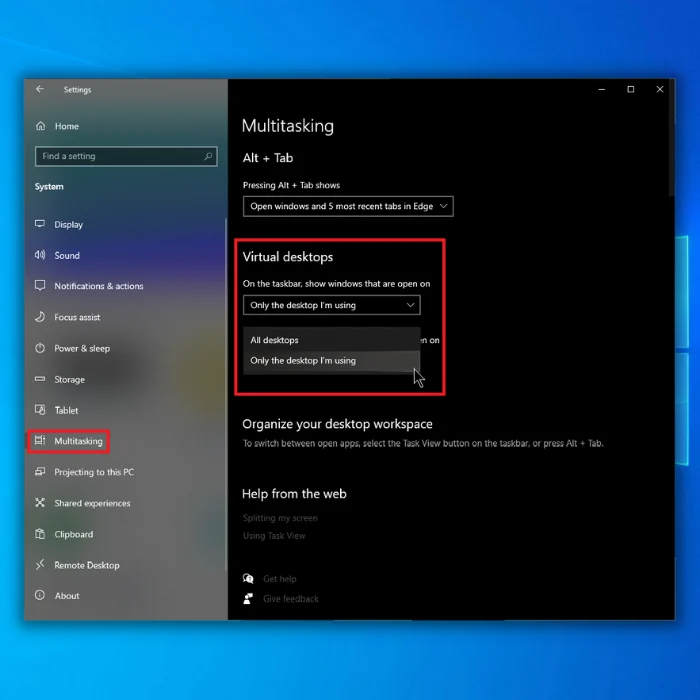
- Niha kontrol bikin ka ev gav dikare pirsgirêka alt+tab nexebite çareser bike.
Rêbaza Duyemîn - Pêvajoya Windows Explorer-ê ji nû ve bidin destpêkirin
Windows Explorer di serî de ji bo gerandina pelên we navgînek dîtbar e. Ew bi gelemperî wekî bingeha pergala we tê binav kirin, ji ber ku piraniya me bêyî wê nikaribin li komputerên xwe bigerin.
Destpêkirina Windows Explorer-ê her gav xuya dike ku pirsgirêkên bi bişkokên Alt-Tab wekî ku divê nexebitin çareser bike. . Ya ku divê hûn bikin ev e.
- Li ser klavyeya xwe, bişkokên jêrîn "CTRL + Shift + Esc" bikirtînin.

- Li ser " Pêvajoyan" tabloya li Gerînendetiya Peywiran û "Windows Explorer" bibînin, li ser rast-klîk bikin, û "Ji nû ve bidin destpêkirin" hilbijêrin.

- Li benda Windows Explorer-ê bisekinin ku pêvajoya xwe ji nû ve dest pê bike. . Dibe ku hûn bibînin barika peywirê û lêkolînerê pelê we ji bo çend saniyan winda dibin, lê piştî ku pêvajoya ji nû ve destpêkirinê qediya ew ê vegerin.
- Piştî ku ji nû ve destpêkirinê qediya, kontrol bikin ka alt-tab rast dixebite.
- 13>
Rêbaza Sêyemîn - Vebijarka Peek di Mîhengên Pergala Pêşketî de çalak bike
- Bişkoka "Windows" bigire û "R" bikirtînin, di rêzika fermanê de "sysdm.cpl" binivîsin, û pêl Enter bike.

- Di pencereya Taybetmendiyên Sîstemê de, li binê Performansê li ser "Tabela Pêşketî" û "Settings" bikirtînin.

- Vebijarka "Enable Peek" kontrol bikin da ku taybetmendiyê çalak bikin. Bikirtînin "Sepandin" û "OK" û kontrol bikin ka evPirsgirêka alt+tab çareser dike.
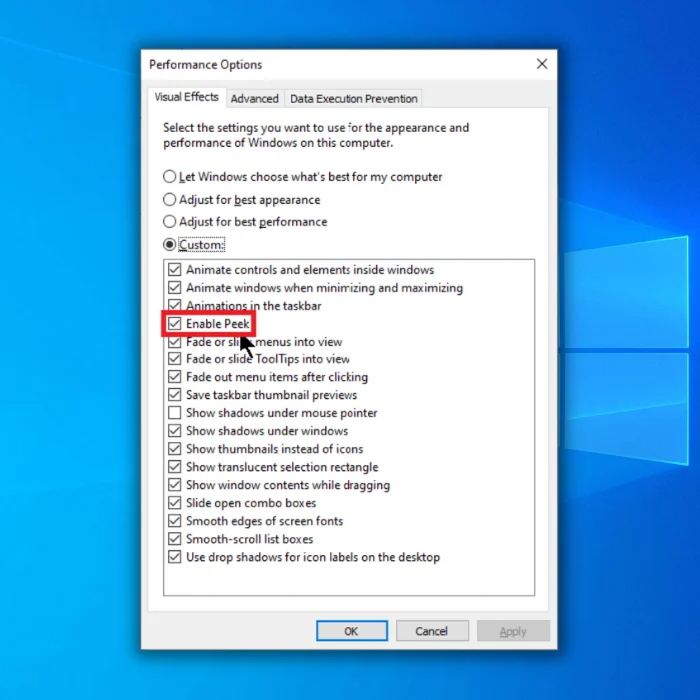
Rêbaza Çaremîn – Ajokara Klavyeya xwe Nûve Bikin
Her çend we rêbaza yekem derbas kiriye û klavyeya xwe ducarî kontrol kiriye, li wir dibe ku bi ajokera klavyeya we re pirsgirêkek be. Ev perçeya teknolojiyê dihêle ku pergala we û pergala xebitandinê bi rêkûpêk ragihîne. Ger ajokara klavyeya we kevnar be, dibe ku ew dest bi tevgerê bike û bibe sedema pirsgirêkan.
- Bişkojkên "Windows" û "R" bikirtînin û di dema xebatê de "devmgmt.msc" binivîsin. rêzika fermanê, û pêl Enterê bike da ku Rêvebirê Cîhazê veke.

- Di navnîşa cîhazên Rêvebirê Cîhazê de, du caran "Klavyeyan" bikirtînin da ku wê berfireh bikin, li ser rast-klîk bikin. Klavyeya xwe, û bikirtînin "Ajogeran Nûve Bikin."

- "Bi Xweserî Li Ajokaran Bigerin" Hilbijêrin û şîretên paşîn bişopînin da ku ajokara adapterê torê ya nû bi tevahî saz bikin. Paceya Rêvebirê Cîhazê bigire, komputera xwe ji nû ve bidin destpêkirin û vê yekê kontrol bikin ku pirsgirêka Alt-Tab nexebite.
Rêbaza Pêncemîn - Nirxên Qeydê ji nû ve saz bikin
- Windows-ê li ser xwe bikin klavyeyê binivîsin, regedit binivîsin, paşê li ser encama regedit rast-klîk bikin û bikirtînin Run as administrator.

- Dema ku ji bo piştrastkirinê tê xwestin Erê bikirtînin.
- Dema ku hûn vekin Paceya edîtorê qeydê, biçe ser riya jêrîn:
2177
- Li ser peldanka "Explorer" du caran bikirtînin û kontrol bikin ka hûn dikarin "AltTabSettings" bibînin. Daneyên Nirxê ji bo1.
- Heke hûn pela "AltTabSettings" nabînin, li cîhek di pencereya rastê de rast-klîk bikin û "Nû" bikirtînin û Nirxa DWORD (32-bit) hilbijêrin. <> 13>
- Navê pelê nû "AltTabSettings" bikin û daneya nirxa wê bikin 1.
- Komputera xwe ji nû ve bidin destpêkirin û kontrol bikin ka vê rêbazê pirsgirêka kurtebira Alt-Tab rast kiriye.
- Li ser klavyeya xwe, Windows + R bikirtînin, û fermana jêrîn "gpedit.msc" binivîsin. diyaloga Run. Ji bo vekirina Polîtîkaya Komê ya li ser Windows 10-ê Enter bikirtînin.
- Di pencereya çepê ya Edîtorê Siyaseta Komê de, "Vesazkirina Bikarhêner> Şablonên Îdarî> Pêkhateyên Windows> File Explorer.
- Li "Turn Off Key Key Windows" bigerin û du caran pê bikirtînin.
- Di pencereya din de, "Enabled" bikirtînin, ” Bitikîne Serlêdan, û dûv re OK.
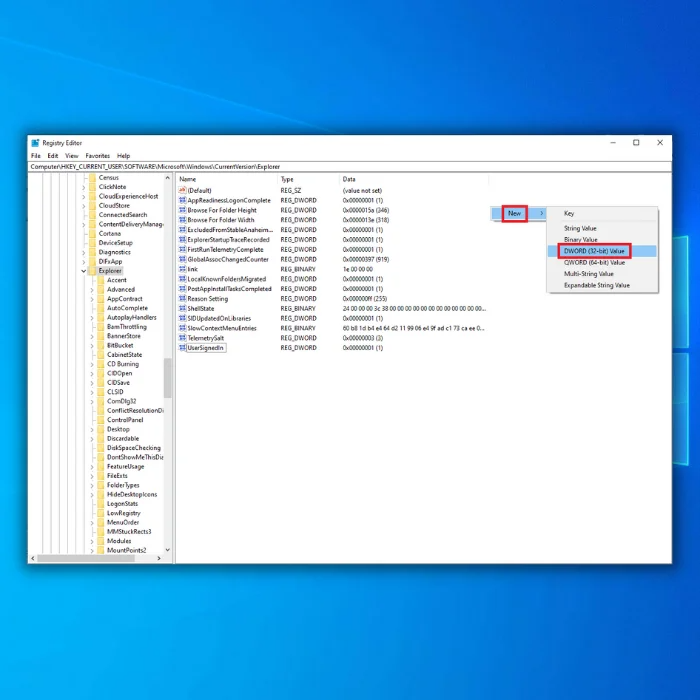
Rêbaza Şeşemîn - Taybetmendiya Bişkojka Bişkojka Windowsê Çalak bike

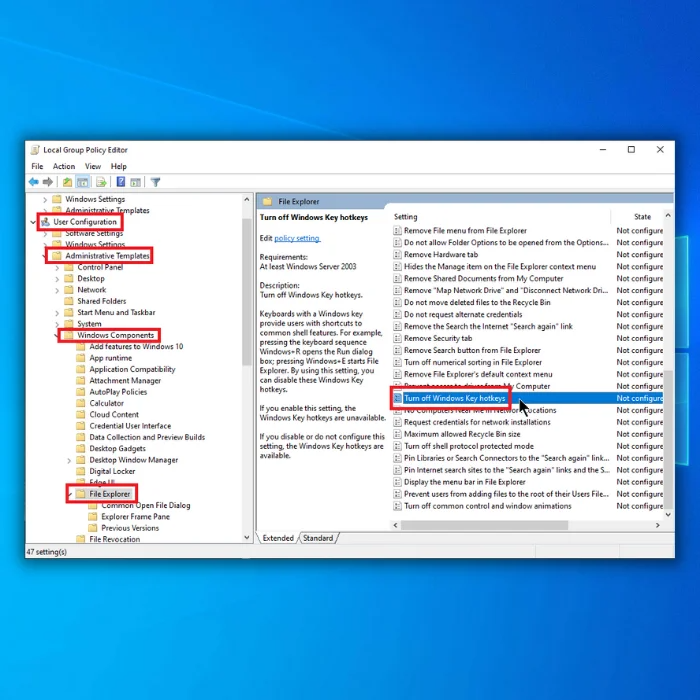
Pirsên Pir Pir Pir Pirsîn
Bişkojkên Alt-ê yên seretayî û navîn çi ne, û ew çawa bi Alt-Tab re têkildar in?
Bişkojka Alt ya bingehîn bi gelemperî li milê çepê yê klavyeyê ye, dema ku bişkoja alt ya duyemîn li milê rastê ye. Herdu bişkokên Alt dikarin ji bo cîbicîkirina fermanê werin bikar anîn, ku dihêle bikarhêner zû di navbera paceyên vekirî û sepanan de biguhezin.
Ez çawa dikarim xwe bigihînim mîhengên klavyeyê di Windows-ê de û biguherim da ku Alt-Tab rast nexebite?
Ji bo gihîştina mîhengên klavyeyê, biçinli Mîhengên Windows-ê, biçin beşa Amûran, dûv re li ser "Klavyeyê" bikirtînin. Li vir, hûn dikarin mîhengên cihêreng ên ku bi klavyeya xwe ve girêdayî ne, di nav de tevgera bişkokên Alt-Tab verast bikin. Piştrastkirina mîhengan rast hatine mîheng kirin dikare bibe alîkar ku pirsgirêkên Alt-Tab wekî ku tê çaverê kirin nexebite.
Ma sepanên klavyeyê yên sêyemîn dikarin bişkokên Alt-Tab re mudaxele bikin, û ez çawa dikarim taybetmendiyê çalak bikim an neçalak bikim ger pêdivî ye?
Sepanên klavyeyê yên partiya sêyem carinan dikarin bi taybetmendiya Alt-Tab re nakokiyan derxînin, nemaze ku ew veavakirinên mifteya kurtebirê yên xwe hene. Ji bo çalakkirin an neçalakkirina fermanê, hûn dikarin mîhengan di nav sepana klavyeyê de biguhezînin an jî amûrê bi demkî rakin da ku diyar bikin ka ew dibe sedema pirsgirêkê.
Çi çareseriyên demkî hene ji bo sererastkirina pirsgirêka Alt-Tab nexebite, wek bikaranîna mifteya din an bijartina Gerînendeyê Peywiran?
Heke ferman rast nexebite, hûn dikarin bişkoja Alt-a din (sereke an ya duyemîn) bikar bînin da ku bibînin ka pirsgirêk ji bişkojekê re taybetî ye. Wekî din, hûn dikarin Gerînendetiya Peywiran vekin (bi tikandina Ctrl+Shift+Esc) ji bo ku bi destan di navbera sepanên vekirî de wekî çareseriyek demkî biguhere dema ku pirsgirêka Alt-Tab çareser bike.
Binêre_jî: Artboard di Adobe Illustrator de çi yeÇawa dikare ji nû ve destpêkirina Windows Explorer-ê bibe alîkar ku Alt çareser bibe -Pirsgirêka Tabê naxebite?
Destpêkirina Windows Explorer-ê bi gelemperî dikare pirsgirêkan bi fermana Alt-Tab re çareser bike, ji ber ku ewhawirdora sermaseyê ji nû ve dike û pergalê nû dike. Ji bo vê yekê, Gerînendeyê Peywiran vekin (bi tikandina Ctrl+Shift+Esc), di navnîşa pêvajoyan de "Windows Explorer" bibînin, li ser rast-klîk bikin û "Ji nû ve bidin destpêkirin" hilbijêrin. Her çend ev dikare çareseriyek bilez be jî, dibe ku ew tenê çareseriyek demkî be, û heke pirsgirêk berdewam bike dibe ku çareseriyek din hewce bike.
Ez çawa dikarim Gerînendetiya Peywiran bikar bînim da ku Alt-Tab çalak bikim û cîhazên ku dibe ku rakirin dibe sedema nakokî?
Ji bo çalakkirina Alt-Tab bi Gerînendetiya Peywiran, hûn dikarin Windows Explorer-ê ji nû ve bidin destpêkirin, wek ku di FAQ-a berê de hate gotin. Heke hûn guman dikin ku amûrek bi taybetmendiya Alt-Tab re nakokî çêdike, hûn dikarin wê bi navgîniya Rêvebirê Cîhazê rakin. Bişkojka Windows + X-ê bikirtînin, dûv re ji menuê "Rêveberê cîhazê" hilbijêrin. Amûra navborî bibînin, li ser rast-klîk bikin û "Alav rakirin" hilbijêrin. Piştî vê yekê, komputera xwe ji nû ve bidin destpêkirin da ku kontrol bikin ka emrê Alt-Tab rast dixebite.
Encam: Pirsgirêka Alt-Tab rast naxebite
Pirsgirêkên fermana Alt-Tab naxebitin bi rêkûpêk pir caran dikare bi kontrolkirina mîhengên klavyeyê di hundurê Windows-ê de, ceribandina bişkojka din a Alt, an karanîna Gerînendeyê Peywiran wekî çareseriyek demkî were çareser kirin.
Heke hûn guman dikin ku sepanên klavyeyê yên alîgirê sêyem dibin sedema nakokî, guheztina mîhengên wan an rakirina amûrê dikare bibe alîkar ku pirsgirêk were naskirin û çareserkirin. Bi şopandina van

